在现代化的办公环境或家庭中,电脑桌是不可或缺的一部分。它不仅为我们的电脑设备提供了一个稳定的工作平台,同时也影响着我们的使用体验。电脑桌背板的安装是确...
2025-07-30 5 电脑
当华为电脑遇到无本地网络连接的故障时,用户可能会感到困惑和无助。网络问题不仅会影响日常工作的效率,还可能导致重要的文件传输和在线任务受阻。本文将引导您一步步诊断并解决华为电脑的无本地网络问题,并提供恢复网络连接的实用方法。
在开始深入诊断前,首先需要检查电脑的基本网络设置是否正确。
1.确认硬件连接
有线连接:检查网线是否牢固地连接到电脑和路由器的端口。
无线连接:确认无线网络开关是否打开,并确保没有物理障碍物干扰信号。
2.检查网络指示灯
查看电脑上的网络指示灯状态,通常为绿灯表示连接正常,红色或无灯光可能表明连接问题。
3.网络设置检查
点击“设置”>“网络和互联网”,检查网络配置是否设置为“自动获取IP地址”。
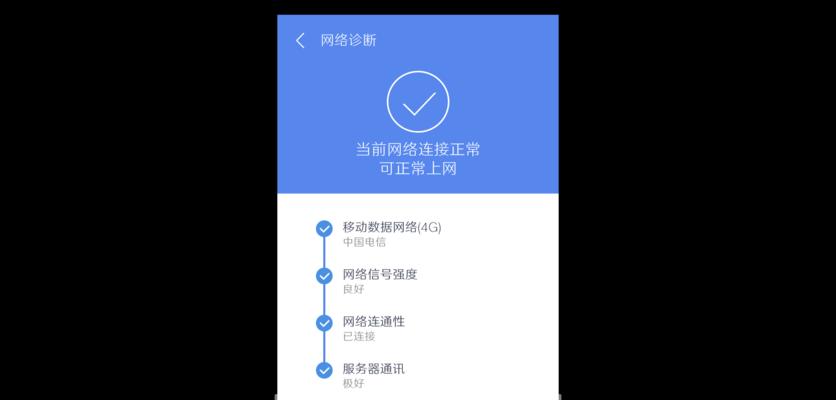
华为电脑通常配备了网络故障诊断工具,可以帮助用户快速找到问题所在。
1.启动网络故障诊断
在开始菜单搜索并运行“网络故障诊断”工具。
点击“运行诊断”,等待工具完成扫描。
2.分析诊断结果
根据诊断工具提供的结果,可能会给出具体的错误信息和解决建议。
如果是简单的驱动问题,工具可能直接提供修复选项。
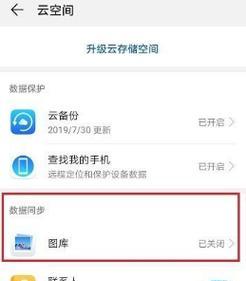
如果自动诊断工具没有解决问题,您需要手动进行更深入的排查。
1.检查网络驱动
打开“设备管理器”,找到“网络适配器”项,右键点击您的网卡设备选择“更新驱动软件”。
检查是否有可用的驱动更新,有的话安装最新版驱动。
2.重置网络设置
在“网络和共享中心”中选择“更改适配器设置”。
右键点击当前使用的网络连接,选择“禁用”,稍等片刻后再次右键选择“启用”。
3.网络配置命令
打开命令提示符(以管理员身份运行)。
输入`ipconfig/flushdns`清除DNS缓存。
尝试输入`netshwinsockreset`重置Winsock目录,然后重启电脑。
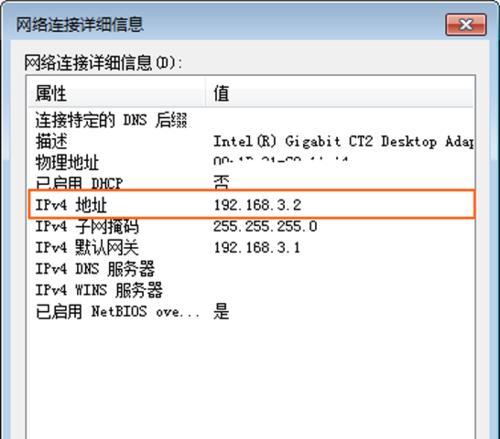
完成问题诊断后,下一步就是尝试恢复网络连接。
1.重新连接网络
如果是无线连接,关闭无线功能后重新开启,让电脑尝试自动重新连接。
对于有线连接,尝试拔出网线几秒钟后再插回。
2.使用路由器管理界面
在浏览器中输入路由器的IP地址,进入管理界面。
查看无线网络设置是否正常,尝试重启路由器。
在处理网络问题时,一些注意事项和常见问题的解决方法也非常重要。
1.注意事项
确保电脑系统更新到最新,系统漏洞或错误有时会影响网络功能。
网络问题有时也可能是网络服务供应商的问题,请与ISP联系确认服务状态。
2.常见问题解决
如果网络提示连接上但无法上网,尝试重启路由器和电脑。
如果仍然存在问题,尝试在安全模式下启动电脑,排除第三方软件冲突的可能。
通过以上步骤,您应该能够诊断并解决华为电脑无本地网络时遇到的大多数问题。如果在尝试了所有方法后问题依旧存在,建议联系华为客服或专业的网络技术人员寻求帮助。请注意,保护个人网络安全也非常重要,不要在公共网络中进行敏感操作,以免信息泄露。
标签: 电脑
版权声明:本文内容由互联网用户自发贡献,该文观点仅代表作者本人。本站仅提供信息存储空间服务,不拥有所有权,不承担相关法律责任。如发现本站有涉嫌抄袭侵权/违法违规的内容, 请发送邮件至 3561739510@qq.com 举报,一经查实,本站将立刻删除。
相关文章

在现代化的办公环境或家庭中,电脑桌是不可或缺的一部分。它不仅为我们的电脑设备提供了一个稳定的工作平台,同时也影响着我们的使用体验。电脑桌背板的安装是确...
2025-07-30 5 电脑

在漳州,如果您手中的音响设备遇到故障,找到一家靠谱的音响维修店至关重要。本文将为您详细解答漳州电脑城音响维修店的位置及维修服务内容,帮助您快速解决音响...
2025-07-29 8 电脑

在这个快节奏的时代,电脑的开机速度对于用户来说至关重要。宏碁(Acer)作为知名的电脑品牌,其设备的开机速度通常表现良好,但如果想要进一步提升开机速度...
2025-07-29 8 电脑

随着互联网技术的迅速发展,视频内容越来越受到人们的喜爱。无论是个人分享还是商业推广,高质量的视频内容总是能吸引观众的注意。而拍摄高级视频,尤其是需要在...
2025-07-28 9 电脑

电脑桌刻字贴的正确贴法是什么?哪里可以找到贴法视频?在现代装饰和个性化需求的驱使下,电脑桌刻字贴成为了增添桌面美感的流行方式。它不仅能够美化我们的...
2025-07-28 9 电脑

在使用电脑时,良好的声音输出是提升用户体验的重要因素之一。扬声器作为声音输出的重要组成部分,正确的设置位置和调整方法显得尤为重要。本文将为您详细指导电...
2025-07-25 8 电脑